다음지도 바로가기 하는 방법 알려드리도록 하겠습니다. 현재, 국내에서 가장 많이 쓰이는 지도 서비스 중 대표적인 두 가지만 꼽자면 다음지도와 네이버지도가 있습니다. 두 서비스 모두 국내 최대 규모의 포털 사이트 두 곳에서 운영되고 있으며, 지도 서비스를 시작한 기간도 상당히 오래되었기 때문에 그간 쌓여온 양질의 정보를 제공 받을 수 있다는 장점이 있습니다. 전자의 경우에는 국내 최초의 지도 서비스 타이틀을 가지고 있기도 하지요.
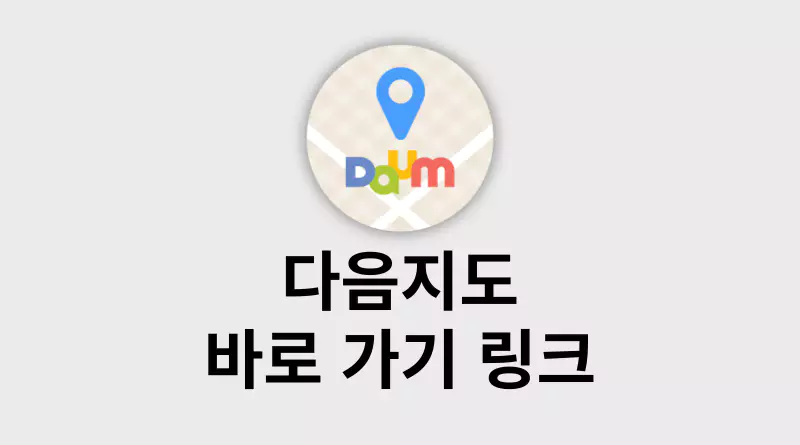
다음지도 바로가기 (링크)
먼저, 상단의 링크를 클릭하시면, 카카오맵으로 이동됩니다. 여러분이 찾는 다음지도와 카카오맵은 동일한 서비스입니다. 2014년 10월 1일, 다음커뮤니케이션과 카카오가 합병하여 다음카카오가 출범한 이후로 점차 양 측의 서비스를 일원화 시키는 작업이 실시되었습니다.
다음지도의 경우, 최종적으로 2019년 2월 25일부로 카카오맵이라는 명칭으로 운영되고 있습니다. 그 당시에는 개선된 UX가 익숙하지 않아 불만의 목소리가 나왔으나, PC와 모바일의 환경의 구분이 적어지고 있는 지금은 사용성 면에서 편리함을 느끼시는 분들이 많다는 평입니다.
다음지도 기능소개
길찾기
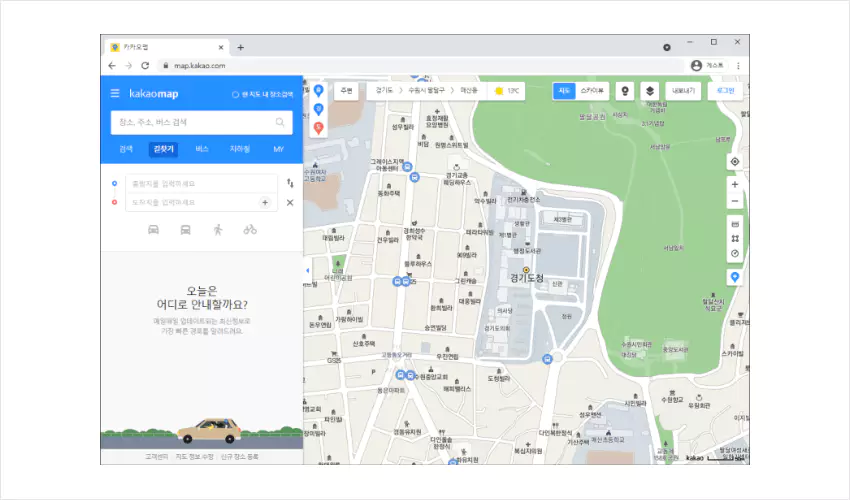
지도 홈페이지 좌측 상단 메뉴에서 ‘길찾기’를 누르고, 출발지와 도착지를 입력합니다. 정확한 지명이나 위치명을 잘 모르겠다면, 지도 이미지에서도 위치를 설정할 수 있습니다. 지도 상의 임의의 위치에 마우스 우측 클릭을 하게 되면 출발지, 경유지, 도착지 지정 버튼이 생성됩니다. 자가용(택시), 버스(대중교통), 도보, 자전거. 총 4가지 이동수단으로 길찾기 결과를 안내해줍니다. 이에 카카오네비의 네비게이션 기능도 연동하여 바로 이용하실 수 있습니다.
지적편집도
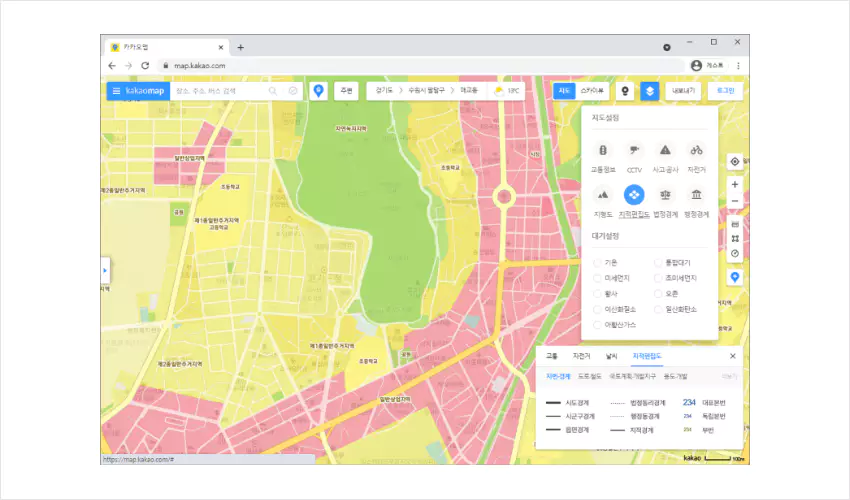
부동산에 관심 있으신 분들이 많이 이용하는 기능 중 하나입니다. 지적편집도는 지적도와 임야도를 편집하여 주요 내용을 간략하게 작성해놓은 편집도를 뜻합니다. 다음지도에서는 토지의 소재, 지번, 지목, 경계 및 도시계획 여부, 맹지 여부, 용도, 개발 예정지 등을 한눈에 확인할 수 있습니다.
로드뷰
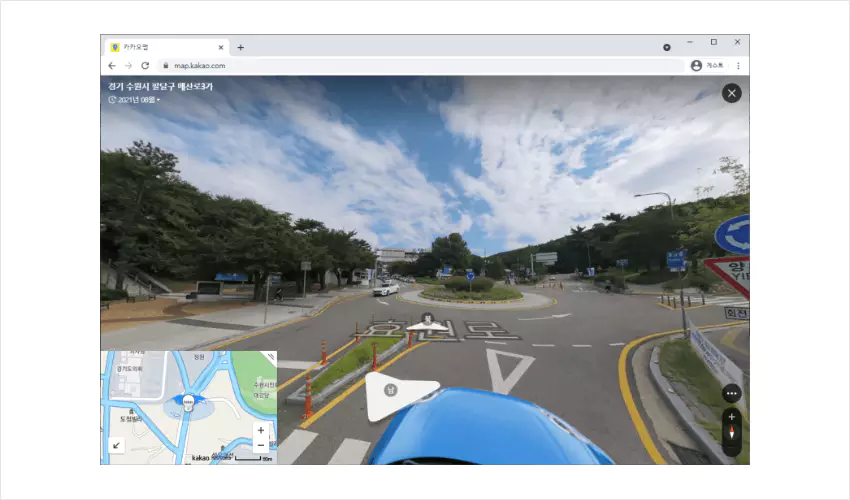
과거에 비해 더 선명한 화질로 로드뷰를 감상하실 수 있습니다. 약 1년에서 1년 반의 주기를 가지고 이미지가 업데이트 되며, 도로의 변동이 큰 곳이라면 빠르게 업데이트 되는 것으로 보입니다. 약도 만으로는 길 찾는 것이 어려울 때, 초행길이라 도로의 모습을 확인해보고 싶을 때 상당히 유용하고 좋은 기능입니다.
교통상황 및 날씨 확인
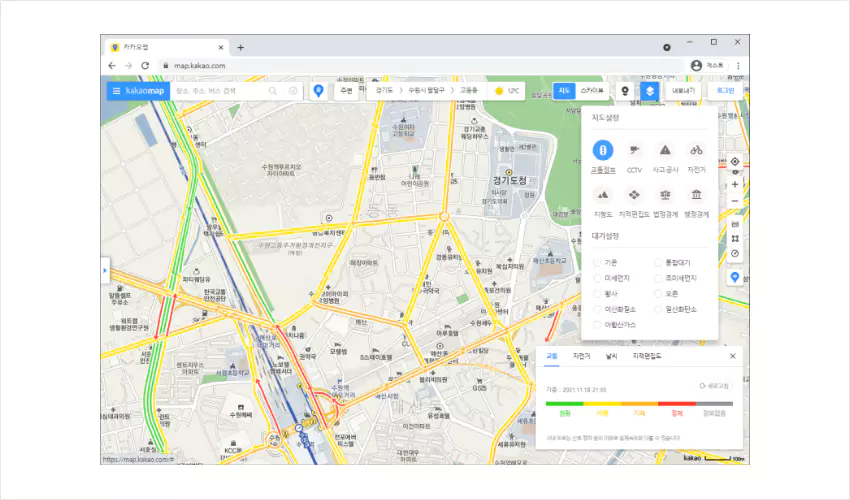
다음지도에서는 레이어 기능을 통해 교통정보를 확인할 수 있습니다.
원할, 서행, 지체, 정체, 정보없음 단계로 총 5가지로 구분되어 있습니다.
카카오 네비게이션과 연동되는 기능으로 도로 주행 중에 정체구간이 표시됩니다.
뿐만 아니라 대기설정 기능을 통해 기온, 미세먼지, 오존 등의 지표도 지도상에 표시하여 확인할 수 있습니다.
다음지도 바로가기 만드는 방법
다음은 다음지도 바로가기 만드는 방법을 안내해드리도록 하겠습니다.
지도를 평상시에 많이 쓰시는 분이시라면, 클릭 한번에 다음지도를 켤 수 있도록 설정해두는 것이 편리합니다.
가장 쉬운 방법을 먼저 소개해드리도록 하겠습니다.
드래그앤 드롭 이용하여 바로가기 아이콘 만들기

우선, 다음지도 홈페이지를 띄워놓은 상태에서
좌측 상단의 kakaomap 이라는 글자 위에 마우스 왼쪽 클릭을 하여 꾹 누른 뒤,
바탕화면의 빈 공간 아무 곳에다가 옮겨서 손가락을 떼주세요. (드래그 앤 드롭)
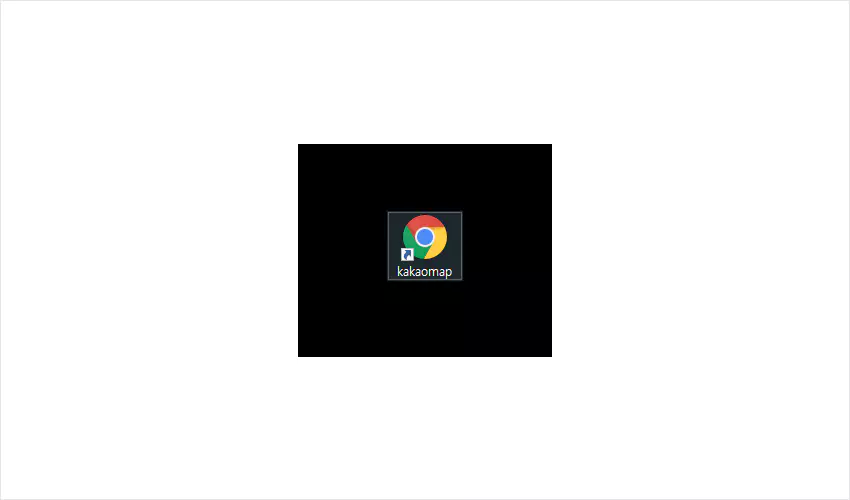
그러면 위 사진 처럼 바로가기가 생성이 완료됩니다.
제 경우, 크롬 브라우저를 사용하고 있기 때문에 위 같은 아이콘이 생긴 것입니다.
인터넷 익스플로어나 엣지를 사용하시는 분들은 아이콘 생김새가 사진과 다를 수 있으니 참고하세요.
다음지도 바로가기를 하고 싶으신 분들은 다음부터 바로가기 아이콘을 이용해서 사이트에 접속하시면 되겠습니다.
윈도우10 바로가기 만들기 마법사 이용하기
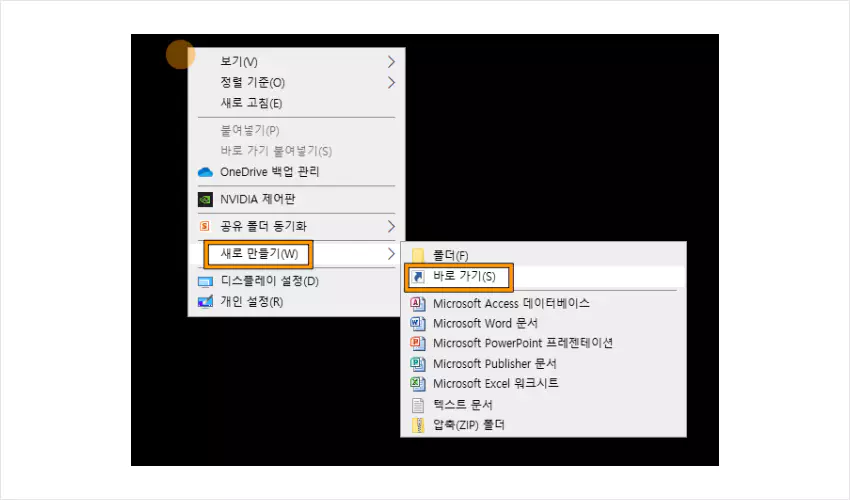
바탕화면의 빈 공간에 마우스 커서를 두고, 우측 클릭 > 새로 만들기(W) > 바로 가기(S) 를 클릭합니다.
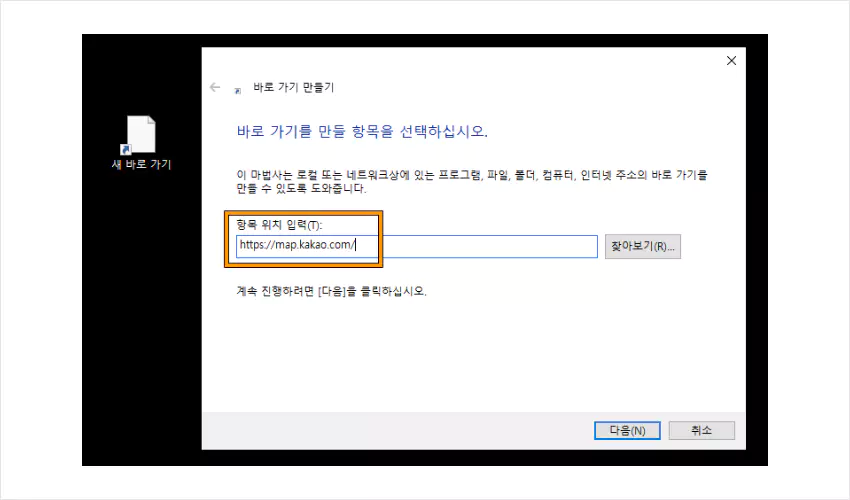
바로 가기 만들기 마법사가 열리면, 항목 위치 입력란에 다음지도 주소를 복사붙여넣기 해줍니다.
직접 map.kakao.com 을 입력해주어도 상관 없습니다. 다음을 눌러줍니다.

바로가기 아이콘에 사용될 이름을 지정해주세요. 다음지도 바로가기 라고 입력 후 마침을 눌러주시면,
인터넷 아이콘이 생성됩니다. 이를 클릭하면 지도 홈페이지로 바로 연결됩니다.
추천글